4 Måter å kjøre Android på din PC og lage ditt eget "Dual OS" -system

Microsoft og Google kan ha satt kibosh på Intels planlagte "Dual OS" PC-enheter med begge Windows og Android på dem - men det betyr ikke at du må gi opp drømmen din om Android og Windows på samme maskin. Du kan kjøre Android-apper og til og med Android-operativsystemet på din nåværende PC.
Dette tillater deg å bruke Android's økosystem for berøringsbaserte apper på berøringsbaserte Windows bærbare datamaskiner og tabletter, så det gir litt mening. Selvfølgelig er prosessen clunker enn bare ved hjelp av Windows-apper, men hvis det er Android-spesifikke apper eller spill du vil kjøre på PCen, er det fire måter å gjøre det på.
BlueStacks
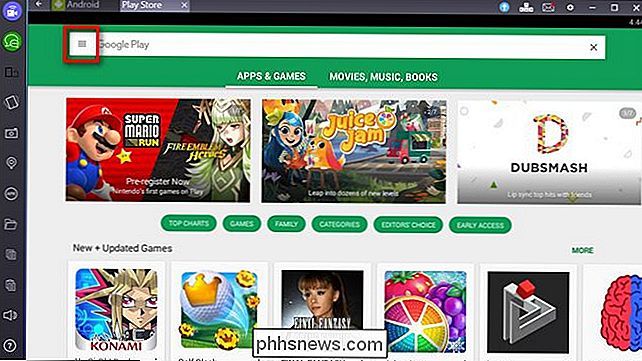
RELATED: Slik kjører du Android-apper og spill på Windows-skrivebordet med BlueStacks
BlueStacks er den enkleste måten å kjøre Android-apper på Windows. Det erstatter ikke hele operativsystemet. I stedet kjører det Android-apper i et vindu på Windows-skrivebordet. Dette lar deg bruke Android-apper, akkurat som alle andre programmer. BlueStacks inkluderer også støtte for enkel installering av apper fra Google Play, så prosessen er så sømløs som mulig. Enda bedre, BlueStacks driver Android-apper og spill med overraskende god ytelse.
Denne løsningen kan ikke erstatte Windows med Android, men det er ikke en dårlig ting-konkurrerende løsninger som gir deg mulighet til dual boot Android med Windows er for øyeblikket ustabil. Dette er bare en løsning for å kjøre Android-apper på Windows. I motsetning til mange av de andre alternativene her, er dette en ganske stabil og polert opplevelse.
Lignende programmer, inkludert YouWave og Windroy, mangler hastigheten og enkel appinstallasjon BlueStacks tilbyr.
Googles offisielle Android-emulator
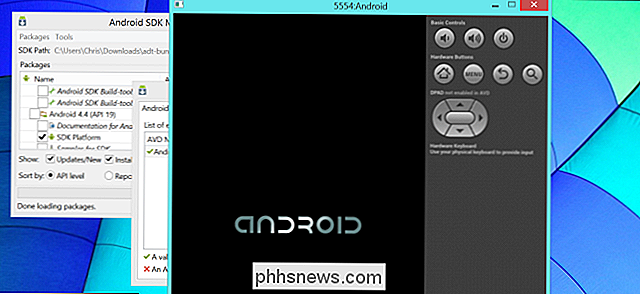
RELATERT: Slik tester du Google Android på din PC uten å kjøpe en telefon
Google tilbyr en offisiell Android-emulator som en del av Android SDK. Du kan bruke den til å kjøre Android-operativsystemet i et vindu på din eksisterende datamaskin. Dette gir deg full tilgang til hele Android-operativsystemet. Det er ment for utviklere å teste sine Android-apper.
Dessverre er den offisielle Android-emulatoren ganske treg og er ikke et godt alternativ for daglig bruk. Det er nyttig hvis du vil teste apps eller spille med den nyeste versjonen av Android, men du vil ikke faktisk bruke apper eller spille spill i den.
For å komme i gang med Android Emulatoren, last ned Googles Android SDK, åpne SDK Manager-programmet, og velg Verktøy> Administrer AVD-er. Klikk på Ny knappen og opprett en Android Virtual Device (AVD) med ønsket konfigurasjon, velg den og klikk Start-knappen for å starte den. Du kan lese mer om prosessen i vår guide.
Android-x86
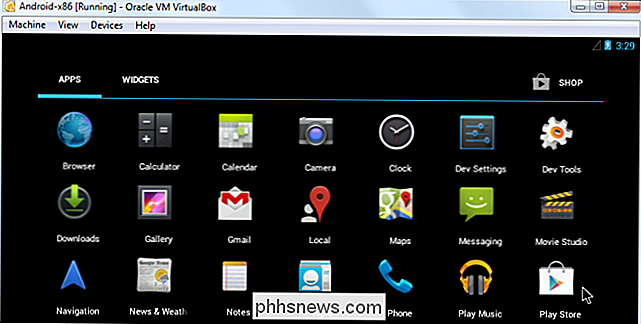
Android-x86 er et fellesskapsprosjekt for å portere Android til x86-plattformen, slik at den kan kjøre innfødt på Intel- og AMD-prosessorer. På den måten kan du installere Android på en bærbar PC eller nettbrett, akkurat som du vil installere Windows eller Linux. Dette prosjektet var opprinnelig bemerkelsesverdig for å gi en måte å kjøre Android på nettbaserte nettbøker, noe som gir de gamle netbooks litt ekstra liv.
Du kan sjekke ut vår guide for å installere Android på datamaskinen din for mer informasjon, eller du kan installere Android -x86 i en virtuell maskin for å unngå å starte datamaskinen på nytt.
Husk at dette prosjektet ikke er stabilt. Du bør utvise ekstrem forsiktighet når du installerer den på fysisk maskinvare.
Android på Intel-arkitektur

Intel utvikler sin egen distribusjon av Android til nye Intel-baserte PCer med UEFI-firmware. Den heter Android på Intel Architecture, eller Android -IA. Intel gir selv et installasjonsprogram, som du kan bruke til å installere Android på Windows-enheten din. Installatøren vil spørre om du vil bevare Windows i et dual-boot-scenario, så dette er en måte å doble oppstart Android og Windows på en ny bærbar PC eller nettbrett.
Husk at dette prosjektet ikke er stabilt og vant Jeg har ikke jobbet med alle enheter ennå. I øyeblikket synes enhetene Samsung XE700T, Acer Iconia W700 og Lenovo X220T og X230T å være offisielt støttede mål. Dette prosjektet er veldig interessant fordi det drives av Intel selv. Dette er sannsynligvis den samme programvaren du finner på de nye "Dual OS" Intel-PCene.
Dette alternativet er ikke for uformelle brukere, men det kan bli mer stabilt over tid. Hvis du vil ha mer informasjon, kan du se Intels nedlastinger, hurtigstart og enheter-sider.
Hvis du virkelig vil kjøre Android-apper på Windows-datamaskinen, bør du installere BlueStacks. Det er det enkleste, smaleste og mest stabile alternativet. På lang sikt kan Android på Intel Architecture og Android-x86-prosjekter gjøre Android enklere å installere og bruke på et bredere utvalg av maskinvare. De kan gi en enkel måte å dual boot Android og Windows-eller til og med erstatte Windows med Android. For nå er disse prosjektene ikke anbefalt hvis du ikke har støttet maskinvare, og du bør være forsiktig, selv om du gjør det.
Bilde Kreditt: Intel Free Press på Flickr, Jon Fingas på Flickr

Slik legger du til en vedvarende nummerrute til Android's Gboard-tastatur
Har du noen gang irritert at du ikke har en hel rekke tall på toppen av Android-tastaturet ditt? Det gjør å skrive ting som passord - som alltid skal ha minst ett nummer i dem - langt mer irriterende. Heldigvis har Google hørt gråt og gjort dette til et alternativ i det nyeste Gboard-tastaturet. RELATED: Slik aktiverer du (eller deaktiverer) Google Søk i Android's Gboard-tastatur Bortsett fra det forutnevnte passordscenarioet, finnes det En rekke andre grunner til at du kanskje vil gjøre nummerraden alltid synlig på telefonen.

Slik tilpasser du anbefalingene Row på Android TV
Når du brenner opp Android TV, er det første du ser en liste over filmer og viser at systemet tror du vil like. Det er ofte fullt av de siste flikkene eller de heteste nyhetene, men noen ganger kan det bare være ting som er relevante for dine interesser og appene du har installert. Saken er, du kan faktisk optimalisere denne raden for å vise forslag bare fra de appene du vil ha.



